כיצד לגלות אם לטלוויזיה שלך יש wifi
ניתן להשוות טלוויזיות חכמות מודרניות בדרכים רבות למחשבים אישיים מבחינת גישה לאינטרנט ויכולות תוכנה שפותחו עבור טלוויזיות. ישנם דפדפנים ותוכניות מיוחדות לצפייה, למשל, בערוץ יוטיוב. זה רווחי ונוח - מחשבים רבים מבצעים את אותן פונקציות, ואם יש לך טלוויזיה חכמה, אתה יכול להסתדר בלי מחשב. הטלוויזיה מחוברת לאינטרנט באמצעות כבל או דרך נתב Wi-Fi. כיצד להשתמש בפונקציית ה-Wi-Fi וכיצד לגלות אם היא קיימת בכלל, יידונו במאמר.

תוכן המאמר
מתוך ההוראות
הדרך הקלה ביותר היא לעיין בתיעוד המצורף לטלוויזיה. הוא מציג את תהליך הגישה לאינטרנט צעד אחר צעד ומתאר את הגדרת הגישה לרשת. בעת רכישת מוצר עליך:
- שאל את המוכר אם לדגם הזה יש אפילו פונקציית Wi-Fi;
- קרא את ההוראות וברר אם המקלט מובנה בטלוויזיה החכמה או שתצטרך לרכוש אותו בנפרד ולחבר אותו למתאם Wi-Fi USB;
- אם אתה יודע את השם והדגם של הטלוויזיה, אתה יכול לבדוק את המאפיינים המוצהרים דרך האינטרנט ולקרוא אם יש לה Wi-Fi;
- להחליט על כדאיות רכישת הדגם המסוים הזה.
ככלל, ההוראות כתובות בשפה ברורה, ולא אמורות להיות בעיות עם ההגדרות.
שיטות אחרות
אלגוריתם החיבור לטלוויזיות מחברות שונות זהה בערך.לאחר הפעלתו, עליך ללחוץ על כפתור "הגדרות" בלוח הבקרה (זה עשוי להיראות כמו כפתור עם תמונה של ציוד, מפתח ברגים או עם הכיתוב "הגדרות"). בתפריט שמופיע, אתה צריך את הפריט "רשת" או "הגדרות רשת". בשלב זה, עליך לבחור בכרטיסייה "חיבור רשת", שם תבחר חיבור לרשת אלחוטית.
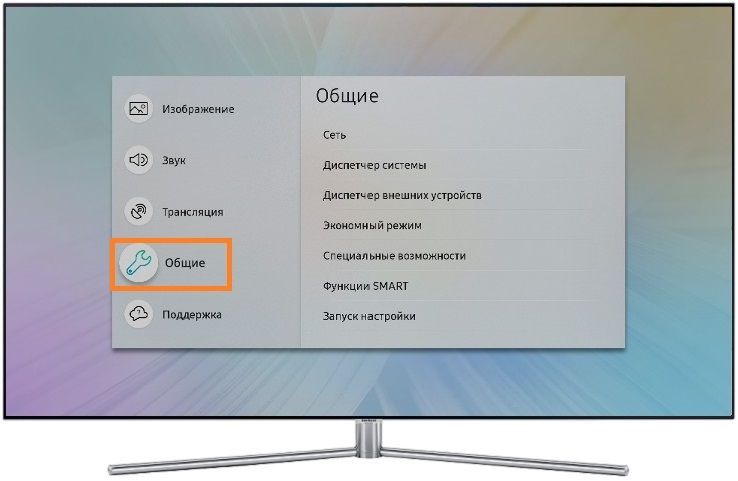
כדי להתחבר, עליך לדעת את שם הרשת שלך ואת הסיסמה אליה. לאחר בחירת הרשת שלך מהרשימה והזנת סיסמה, במידת הצורך, הזן פרמטרים של IP ו-DNS, ככלל, זיהוי אוטומטי מוגדר. במקרים מסוימים, עליך להזין נתונים באופן ידני; אתה יכול לברר אותם מספק האינטרנט שלך.
אם הנתונים הוזנו נכון והרשת פועלת כהלכה, תופיע הודעה על המסך המציינת חיבור מוצלח לרשת. במקרה של קשיים בחיבור, אתה יכול למצוא מידע שימושי בפורומים מקוונים המוקדשים לנושא זה - ככלל, מישהו כבר נתקל בקשיים דומים, ובתהליך הקריאה אתה יכול למצוא את המפתח לפתרון הבעיה.





